Langkah pertama,buka program WinFF pada PC/laptop anda, kemudian klik ADD(seperti gambar di bawah ini) untuk menambahkan file video yang akan anda konversikan

Kemudian akan muncul jendela eksplore dan silahkan pilih video mana yang akan anda konversikan,setelah selesai klik open

Langkah selanjutnya ,klik pada Convert to seperti gambar di bawah ini untuk memilih hasil jenis file video apa yang anda inginkan

Setelah selesai langkah berikutnya ialah klik pada PRESET seperti gambar di bawah ini untuk mengatur spesifikasi device yang akan digunakan sesuai dengan type file yang anda telah pilih tadi. Contoh untuk Video file hasil konversi AVI maka Presetnya ada 4 pilihan,yaitu;
MS Compatible Avi
Xvid Fullscreen
Xvid Widescreen
Xvid Widescreen Anamorphic

Langkah berikutnya ialah menentukan lokasi hasil video yang telah dikonversikan ,dengan cara klik pada OUTPUT FOLDER seperti gambar di bawah ini.

Kemudian langkah selanjutnya ialah mengatur bitrate video setiap detiknya,pengaturan bitrate pada file video digunakan untuk mengatur penggunaan stream setiap kilobits per detik pada file video yang anda akan konversi . Caranya ketikkan berapa kilobits per detik yang anda inginkan, tetapi jika anda ingin hasil pemutaran video anda seperti tampilan pemutaran DVD maka anda dapat mengetikkan 800 kb/s pada bagian Video Bitrate
NB: Additional Options tidaka akan muncul/ ada saat WinFF pertama kali di install pada PC/laptop anda,untuk memunculkannya klik OPTIONS pada pojok kanan atas.

Setelah itu,kita lanjutkan pada pengaturan Video Size dengan ukuran yang anda inginkan namun jika anda ingin memutarnya di DVD player bisa seperti gambar di bawah ini yaitu ketikkan 768 x 480

Jika semua telah selesai mulailah proses konversi video file dengan cara klik CONVERT seperti gambar di bawah ini

Pada OS Linux Ubuntu ,akan muncul jendela terminal pada saat proses konversi file Video seperti gambar di bawah ini.

Setelah proses konversi berakhir maka pada jendela terminal akan meminta menekan tombol Enter untuk melanjutkan,silahkan tekan Enter .

Sekian Tutorial Konversi Video Menggunakan WinFF

Kemudian akan muncul jendela eksplore dan silahkan pilih video mana yang akan anda konversikan,setelah selesai klik open

Langkah selanjutnya ,klik pada Convert to seperti gambar di bawah ini untuk memilih hasil jenis file video apa yang anda inginkan

Setelah selesai langkah berikutnya ialah klik pada PRESET seperti gambar di bawah ini untuk mengatur spesifikasi device yang akan digunakan sesuai dengan type file yang anda telah pilih tadi. Contoh untuk Video file hasil konversi AVI maka Presetnya ada 4 pilihan,yaitu;
MS Compatible Avi
Xvid Fullscreen
Xvid Widescreen
Xvid Widescreen Anamorphic

Langkah berikutnya ialah menentukan lokasi hasil video yang telah dikonversikan ,dengan cara klik pada OUTPUT FOLDER seperti gambar di bawah ini.

Kemudian langkah selanjutnya ialah mengatur bitrate video setiap detiknya,pengaturan bitrate pada file video digunakan untuk mengatur penggunaan stream setiap kilobits per detik pada file video yang anda akan konversi . Caranya ketikkan berapa kilobits per detik yang anda inginkan, tetapi jika anda ingin hasil pemutaran video anda seperti tampilan pemutaran DVD maka anda dapat mengetikkan 800 kb/s pada bagian Video Bitrate
NB: Additional Options tidaka akan muncul/ ada saat WinFF pertama kali di install pada PC/laptop anda,untuk memunculkannya klik OPTIONS pada pojok kanan atas.

Setelah itu,kita lanjutkan pada pengaturan Video Size dengan ukuran yang anda inginkan namun jika anda ingin memutarnya di DVD player bisa seperti gambar di bawah ini yaitu ketikkan 768 x 480

Jika semua telah selesai mulailah proses konversi video file dengan cara klik CONVERT seperti gambar di bawah ini

Pada OS Linux Ubuntu ,akan muncul jendela terminal pada saat proses konversi file Video seperti gambar di bawah ini.

Setelah proses konversi berakhir maka pada jendela terminal akan meminta menekan tombol Enter untuk melanjutkan,silahkan tekan Enter .

Sekian Tutorial Konversi Video Menggunakan WinFF

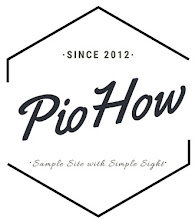


Tidak ada komentar:
Posting Komentar